[ 랜덤 사용자 API 불러오기 ]
초기 세팅
-
yarn create react-app api_practice -
파일 구조
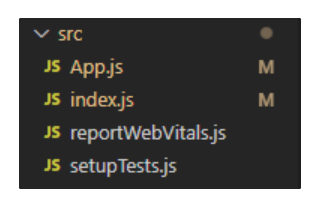
- index.js
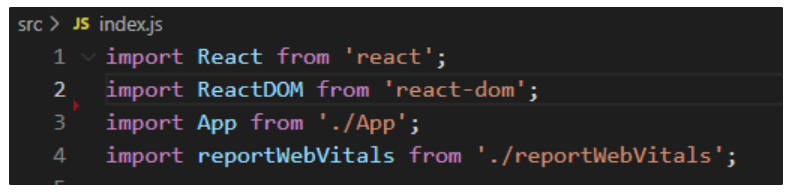
import index.css삭제 - App.js
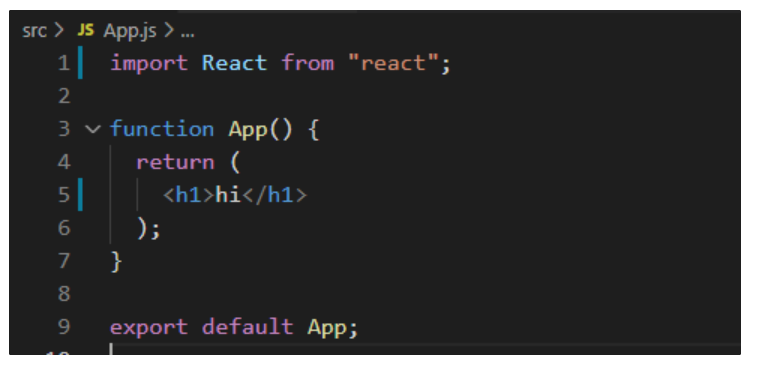
- index.js
fetch를 사용해서 api 불러오기
정답을 보지 않고 앞에서 배운 fetch 문법을 사용해서 api를 console창에만 띄어보는 것을 해봅시다 !
랜덤 사용자를 제공해주는 api
→ **https://randomuser.me/api/**
import React from "react";
function Example() {
const onClick = () => {
fetch()
.then() ....작성해보시죠!
};
return (
<div>
<h2>fetch를 사용해서 API 불러오기</h2>
<div>
<button onClick={onClick}>API 불러오기</button>
</div>
</div>
);
}
export default Example;- 정답 코드
import React from "react"; function Example() { const onClick = () => { fetch("https://randomuser.me/api/") .then((response) => response.json()) .then((response) => console.log(response)); }; return ( <div> <h2>fetch를 사용해서 API 불러오기</h2> <div> <button onClick={onClick}>API 불러오기</button> </div> </div> ); } export default Example;
axios를 사용해 api를 불러오기
이번에는 불러오는거 + 브라우저에 불러온 데이터를 띄워보는 거까지 해봅시다!
- state를 사용해서 API로 받아오는 데이터 관리
- axios 문법 사용해 API 불러오기
- 자바스크립트의 값을 JSON 문자열로 변환한다.
시작하기 전에! axios 설치를 진행합니다
yarn add axios
import axios from 'axios'
import React from "react";
function Example2() {
// state 사용
const onClick = () => {
// 여기에서 api를 불러오는 코드 작성!
};
return (
<div>
<h2>axios를 사용해서 API 불러오기</h2>
<div>
<button onClick={onClick}>API 불러오기</button>
</div>
{data && (
<textarea rows={20} value={데이터를 보여주기 위해 들어갈 코드} readOnly={true} />
)}
</div>
);
}
export default Example2;- 정답 코드
import React, { useState } from "react"; import axios from "axios"; //axios 사용 예제 function Example2() { const [data, setData] = useState(null); const onClick = () => { axios.get("https://randomuser.me/api/?results=2").then((response) => { setData(response.data); }); }; return ( <div> <h2>axios를 사용해서 API 불러오기</h2> <div> <button onClick={onClick}>API 불러오기</button> </div> {data && ( <textarea rows={20} value={JSON.stringify(data)} readOnly={true} /> )} </div> ); } export default Example2;https://randomuser.me/api/?results=n이런 식으로 n에 숫자를 넣어주면 n명의 데이터를 불러올 수도 있다!
[추가] JSON.stringfy()
JSON.stringfy()는 자바스크립트의 값을 JSON 문자열로 변환한다.
여기서 JSON이란?
= JavaScript Object Notation
브라우저와 서버 사이에서 오고 가는 데이터의 형식!사용 방법
JSON.stringify(value, replacer, space)
-
value(필수) : JSON 문자열로 변환할 값
-
replacer(선택) : JSON 문자열에 포함시킬 객체의 속성들을 선택하기 위한 옵션. 이 값이 null 이거나 제공되지 않으면, 객체의 모든 속성들이 JSON 문자열 결과에 포함
-
space(선택) : JSON 문자열 출력 공백
- string : 해당 문자열이 공백으로 사용 (최대 10글자)
- number : 공백의 갯수 (최대 10개)
위에서 우리는 api로 받아온 데이터를 보여주기 위해서 데이터를 문자열로 변환해 준 것!
